A Interface de Comunicação OPC DA Classic permite a conexão com qualquer servidor OPC DA Classic instalado no mesmo computador do EPM Interface Server.
O padrão OPC DA Classic para comunicações remotas utilizava a tecnologia DCOM da Microsoft, que tornava bem difícil a configuração, além de não ser tão amigável com Firewalls. Para evitar este tipo de problema, a Interface OPC DA Classic não permite comunicações remotas, ou seja, é obrigatória a instalação do Interface Server na mesma máquina que o servidor OPC DA Classic.
1.Clique com o botão direito do mouse no Interface Server e selecione a opção New Interface.

Opção New Interface
2.A janela da figura a seguir é aberta para auxiliar na criação de uma nova Interface de Comunicação.
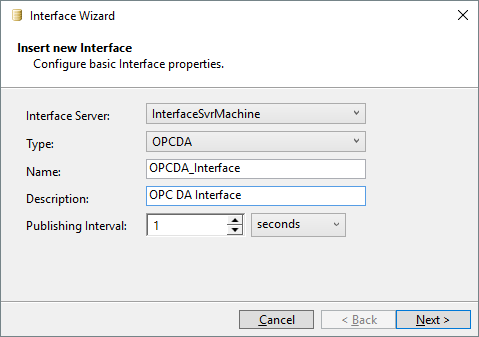
Janela para incluir uma nova Interface OPC DA Classic
3.Na opção Type, selecione o item OPCDA. No campo Name e Description, defina um nome para identificar esta Interface de Comunicação e uma breve descrição, respectivamente.
4.No caso do tipo OPCDA, o campo Publishing Interval corresponde ao intervalo de tempo antes do qual não são recebidos dados do servidor OPC DA Classic, mesmo que tenha havido alguma variação no valor. Apenas a última variação que ocorreu neste período é recebida pela Interface de Comunicação. Configure este campo para 1 (um) segundo.
5.Ao concluir o preenchimento dos campos, clique em Next para ir ao passo seguinte, onde se seleciona o servidor OPC DA Classic.
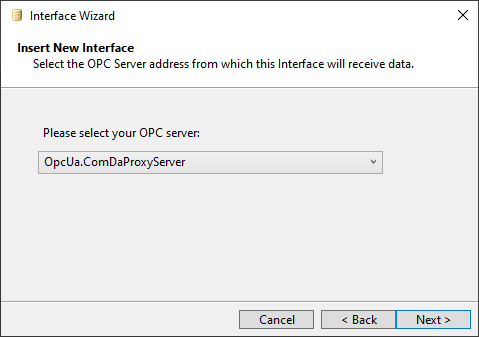
Janela para selecionar um servidor OPC DA
6.Na caixa de listagem desta janela aparecem todos os servidores OPC DA Classic disponíveis no computador onde o Interface Server está instalado. Neste caso selecione o servidor OPC DA Classic do E3.
7.Após selecionar o servidor, clique em Next e mantenha a opção Start Interface after creating it selecionada. Ao finalizar a inclusão, uma mensagem de sucesso deve ser mostrada.
8.Após criada a Interface de Comunicação com um servidor OPC DA Classic, uma aba com as informações sobre esta Interface se abre.
9.Selecione a opção Enable Storage para que a gravação em nível de Interface seja habilitada e salve as configurações.
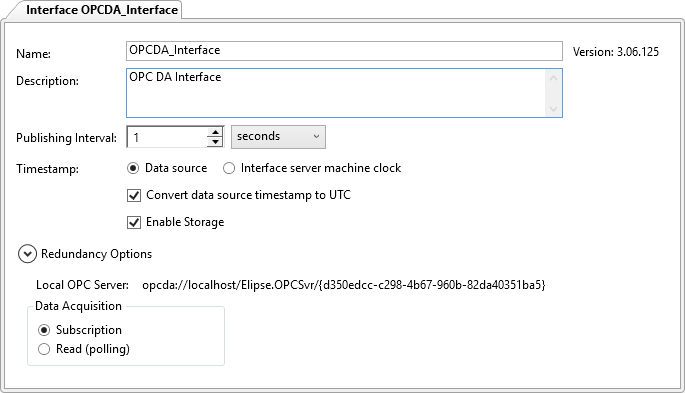
Janela de configuração da Interface
As propriedades da Interface de Comunicação com um servidor OPC DA Classic são análogas às das demais Interfaces de Comunicação, com exceção do significado da propriedade Publishing Interval e do identificador do servidor OPC DA Classic com o qual se estabelece a conexão. A Interface OPC DA Classic suporta as seguintes formas de leitura:
•A opção Subscription é a forma padrão utilizada e mais eficiente. Por ser um método de assinatura, as informações são enviadas à Interface na medida que são alteradas no servidor OPC DA Classic
•A opção Read é útil em comunicações que o servidor OPC DA Classic é mais antigo e não suporta o método de assinatura. Neste caso, é necessário configurar a opção Read, que força a aquisição de dados no servidor OPC DA Classic. Esta forma de leitura também é conhecida em algumas áreas como coleta por Polling
NOTA |
A coleta de dados via OPC DA Classic obriga que a instalação do Interface Server seja realizada na mesma máquina que o servidor OPC DA Classic. |